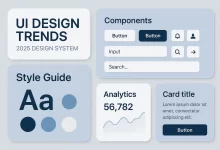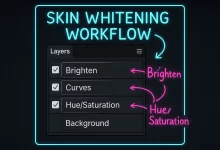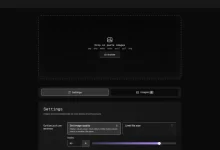Mastering keyboard shortcuts in Adobe Illustrator can save you hours of repetitive clicking. Below is a fully-loaded, high-quality reference listing the most commonly used shortcuts—organized by category—for both Mac and Windows.
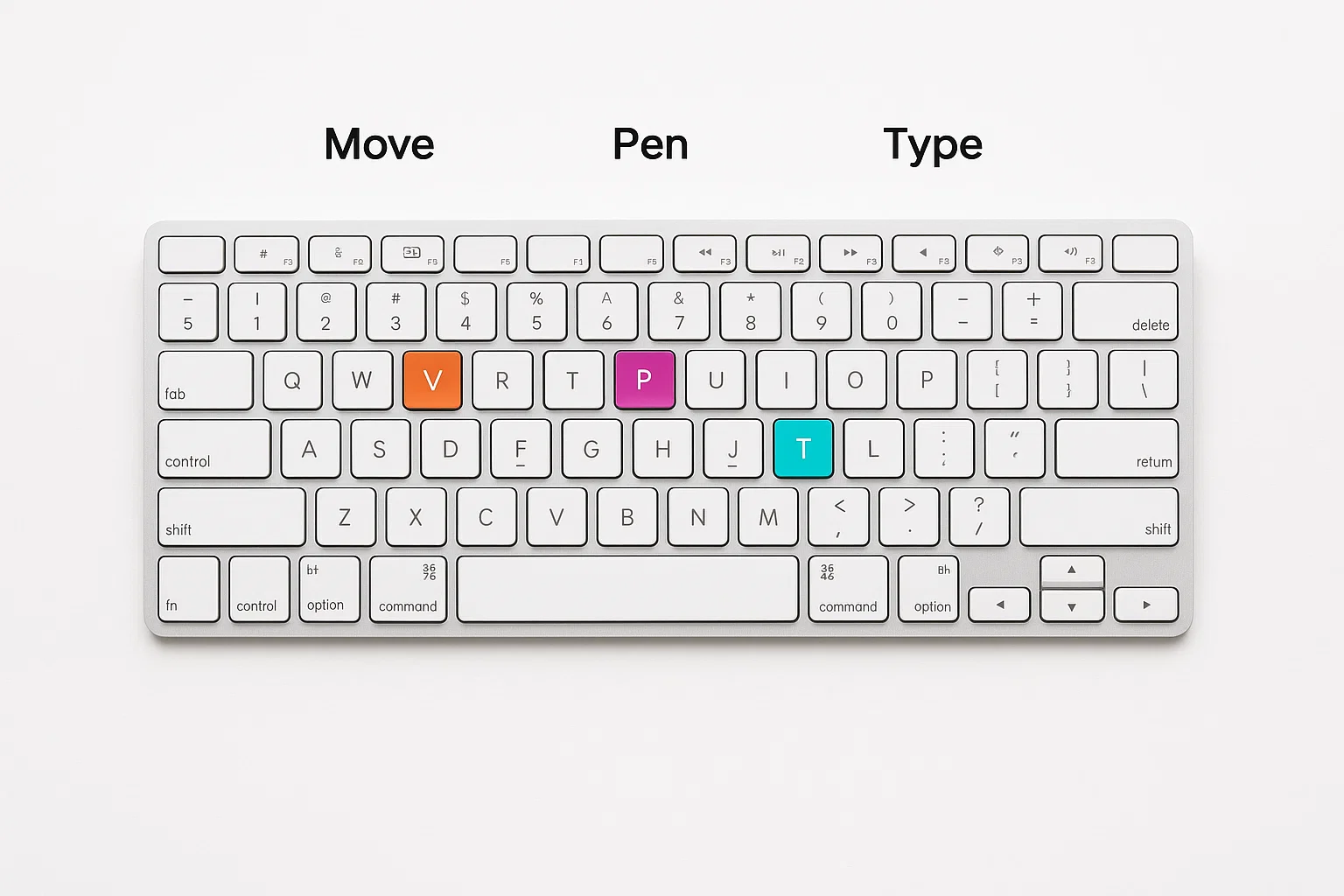
🛠 Tools Shortcuts
| Action | Mac Shortcut | Windows Shortcut |
|---|---|---|
| Move Tool | V | V |
| Direct/Group Selection Tool | A | A |
| Pen / Add-Anchor / Delete-Anchor / Convert | P / + / – | P / + / – |
| Type Tool | T | T |
| Shape Tools (Ellipse, Polygon, Star, Spiral) | L | L |
| Rectangle / Rounded Rect Tool | M | M |
| Paintbrush Tool | B | B |
| Pencil / Smooth / Erase Tools | N | N |
| Rotate Tool | R | R |
| Scale Tool | S | S |
| Reflect Tool | O | O |
| Free Transform Tool | E | E |
| Blend / Auto-Blend Tool | W | W |
| Graph Tool | J | J |
🎨 Gradient & Color Tools
| Action | Mac Shortcut | Windows Shortcut |
|---|---|---|
| Gradient Mesh Tool | U | U |
| Gradient Fill Tool | G | G |
| Eyedropper Tool | I | I |
| Live Paint Bucket Tool | K | K |
| Scissors Tool | C | C |
| Hand Tool | H | H |
| Zoom Tool | Z | Z |
| Default Fill & Stroke | D | D |
| Swap Fill & Stroke | X | X |
| Screen Mode (Full-Screen) | F | F |
| Toggle Fill Only | < | < |
| Toggle Gradient Fill Only | > | > |
| Toggle No Fill | / | / |
| Temporary Hand Tool | Spacebar | Spacebar |
🔍 View & Navigation
| Action | Mac Shortcut | Windows Shortcut |
|---|---|---|
| Pixel Preview (Outline) | ⌘ + Y | Ctrl + Y |
| Outline Preview | Opt + Shift + ⌘ + Y | Alt + Shift + Ctrl + Y |
| Zoom In | ⌘ + + | Ctrl + + |
| Zoom Out | ⌘ + – | Ctrl + – |
| Fit Artboard in Window | ⌘ + 0 | Ctrl + 0 |
| Actual Size | ⌘ + 1 | Ctrl + 1 |
| Show/Hide Anchor Points | ⌘ + H | Ctrl + H |
| Hide Masks | ⌘ + Shift + W | Ctrl + Shift + W |
| Show/Hide Rulers | ⌘ + R | Ctrl + R |
| Show/Hide Guides | ⌘ + ; | Ctrl + ; |
| Lock/Unlock Guides | ⌘ + Opt + ; | Ctrl + Alt + ; |
| Make Guides | ⌘ + 5 | Ctrl + 5 |
| Release Guides | ⌘ + Opt + 5 | Ctrl + Alt + 5 |
| Snap to Guides | ⌘ + Shift + ; | Ctrl + Shift + ; |
| Show/Hide Grid | Ctrl + “ | Ctrl + “ |
🪟 Window Panel Shortcuts
| Panel | Mac Shortcut | Windows Shortcut |
|---|---|---|
| Character | ⌘ + T | Ctrl + T |
| Transparency | Shift + ⌘ + F10 | Shift + Ctrl + F10 |
| Appearance | F5 | F5 |
| Color | F6 / ⌘ + I | F6 / Ctrl + I |
| Layers | F7 | F7 |
| Transform | Shift + F8 | Shift + F8 |
| Gradient | ⌘ + F9 | Ctrl + F9 |
| Stroke | ⌘ + F10 | Ctrl + F10 |
| Symbols | Shift + ⌘ + F11 | Shift + Ctrl + F11 |
| Align | Shift + F7 | Shift + F7 |
| Pathfinder | Shift + ⌘ + F9 | Shift + Ctrl + F9 |
| All Commands | Tab | Tab |
✂️ Edit Commands
| Action | Mac Shortcut | Windows Shortcut |
|---|---|---|
| Paste in Front | ⌘ + F | Ctrl + F |
| Paste in Back | ⌘ + B | Ctrl + B |
| Paste in Place | ⌘ + Shift + V | Ctrl + Shift + V |
| Paste on All Artboards | Opt + ⌘ + Shift + V | Alt + Ctrl + Shift + V |
| Deselect | ⌘ + Shift + A | Ctrl + Shift + A |
| Redo / Transform Again | ⌘ + D | Ctrl + D |
| Bring to Front | ⌘ + Shift + ] | Ctrl + Shift + ] |
| Bring Forward | ⌘ + ] | Ctrl + ] |
| Send to Back | ⌘ + Shift + [ | Ctrl + Shift + [ |
| Send Backward | ⌘ + [ | Ctrl + [ |
| Group | ⌘ + G | Ctrl + G |
| Ungroup | ⌘ + Shift + G | Ctrl + Shift + G |
| Lock Selection | ⌘ + 2 | Ctrl + 2 |
| Lock Others | ⌘ + Opt + Shift + 2 | Ctrl + Alt + Shift + 2 |
| Unlock All | ⌘ + Opt + 2 | Ctrl + Alt + 2 |
🔲 Object Manipulation
| Action | Mac Shortcut | Windows Shortcut |
|---|---|---|
| Hide Selected | ⌘ + 3 | Ctrl + 3 |
| Show Hidden | ⌘ + Opt + 3 | Ctrl + Alt + 3 |
| Hide Others | ⌘ + Opt + Shift + 3 | Ctrl + Alt + Shift + 3 |
| Join Paths | ⌘ + J | Ctrl + J |
| Average Paths | ⌘ + Opt + J | Ctrl + Alt + J |
| Make Blend | ⌘ + Opt + B | Ctrl + Alt + B |
| Release Blend | ⌘ + Opt + Shift + B | Ctrl + Alt + Shift + B |
| Blend Options | Select W, Enter | Select W, Enter |
| Make Clipping Mask | ⌘ + 7 | Ctrl + 7 |
| Release Clipping Mask | ⌘ + Opt + 7 | Ctrl + Alt + 7 |
| Make Compound Path | ⌘ + 8 | Ctrl + 8 |
| Release Compound Path | ⌘ + Opt + 8 | Ctrl + Alt + 8 |
| Graph Type Options | Select J, Enter | Select J, Enter |
🔤 Text Formatting & Editing
| Action | Mac Shortcut | Windows Shortcut |
|---|---|---|
| Left/Top Align Text | ⌘ + Shift + L | Ctrl + Shift + L |
| Center Align Text | ⌘ + Shift + C | Ctrl + Shift + C |
| Right/Bottom Align Text | ⌘ + Shift + R | Ctrl + Shift + R |
| Justify Text | ⌘ + Shift + J | Ctrl + Shift + J |
| Adjust Tracking Precisely | ⌘ + Opt + K | Ctrl + Alt + K |
| Select One Character | Shift + ← / → | Shift + ← / → |
| Select One Line | Shift + ↑ / ↓ | Shift + ↑ / ↓ |
| Select All Text | ⌘ + A | Ctrl + A |
| Move Cursor to Start/End | Home / End | Home / End |
| Decrease Font Size by 2 pt | ⌘ + Shift + < | Ctrl + Shift + < |
| Increase Font Size by 2 pt | ⌘ + Shift + > | Ctrl + Shift + > |
| Decrease Font Size by 10 pt | ⌘ + Opt + Shift + < | Ctrl + Alt + Shift + < |
| Increase Font Size by 10 pt | ⌘ + Opt + Shift + > | Ctrl + Alt + Shift + > |
| Decrease Leading by 2 pt | Opt + ↓ | Alt + ↓ |
| Increase Leading by 2 pt | Opt + ↑ | Alt + ↑ |
| Decrease Baseline Shift by 2 pt | Shift + Opt + ↓ | Shift + Alt + ↓ |
| Increase Baseline Shift by 2 pt | Shift + Opt + ↑ | Shift + Alt + ↑ |
| Decrease Tracking (20 / 1000ems) | Opt + ← | Alt + ← |
| Increase Tracking (20 / 1000ems) | Opt + → | Alt + → |
| Decrease Kerning (100 / 1000ems) | ⌘ + Opt + ← | Ctrl + Alt + ← |
| Increase Kerning (100 / 1000ems) | ⌘ + Opt + → | Ctrl + Alt + → |
| Create Outlines | ⌘ + Shift + O | Ctrl + Shift + O |
This all-in-one reference will help you memorize and apply Illustrator shortcuts rapidly—enabling faster design iterations and a smoother creative workflow on both Mac and Windows.
Happy illustrating!

 FoxDoo Technology
FoxDoo Technology